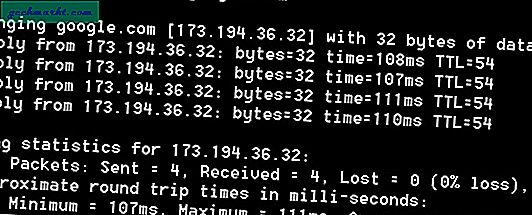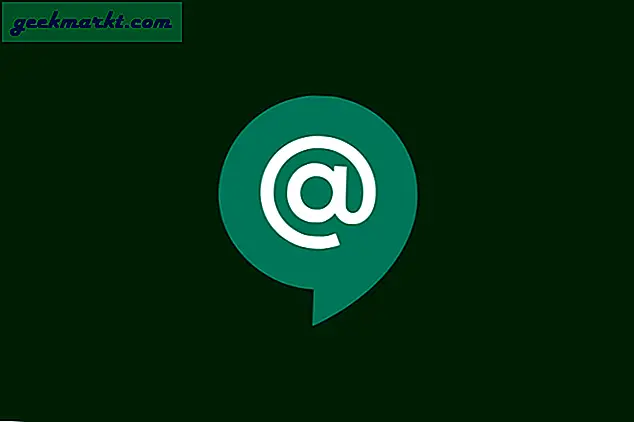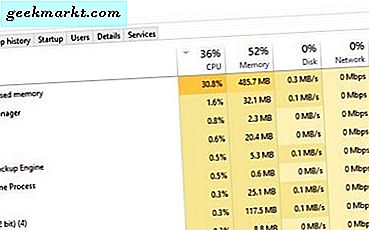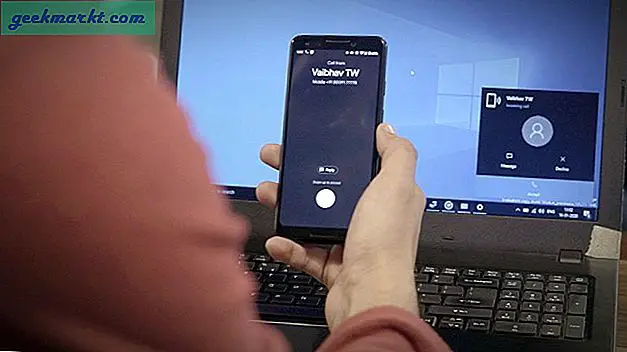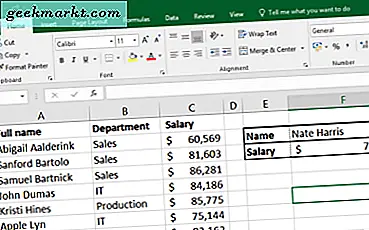Ağ hızınızı test etmenin hızlı bir yolunu mu arıyorsunuz? Hızlı test gibi bir hizmeti her zaman kullanabilirsiniz. Sonuçları doğrudur.
Ancak, çoğu ileri düzey kullanıcı tercih ederPing komutu.
Neden ping kullanıyorsunuz? Hızlıdır, platformdan bağımsızdır, yavaş bir internet bağlantısında bile çalışır ve nasıl doğru kullanılacağını biliyorsanız bazı yararlı bilgileri ortaya çıkarabilir.
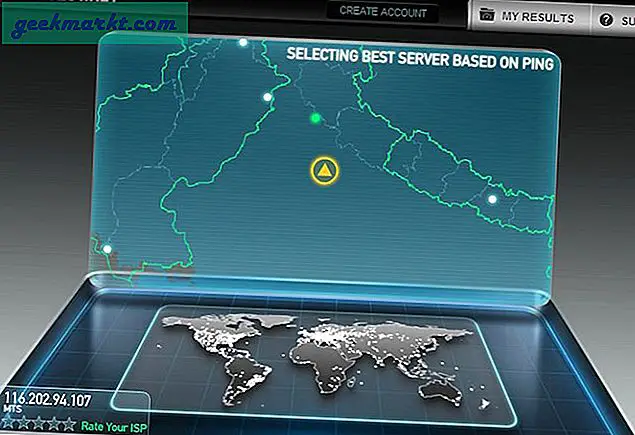
Ping komutu nedir?
Ping (Paket İnternet avcısı anlamına gelir), ağla ilgili sorunları kontrol etmek için popüler bir komut satırı aracıdır. Her işletim sisteminde bu dahili bulunur. Ve temel olarak, bir "veri paketinin" bilgisayarınızdan bir sunucuya ve ardından bilgisayarınıza geri dönmesinin ne kadar sürdüğünü söyler. Ne kadar çok zaman alırsa, bağlantınız o kadar yavaş olur.
O nasıl çalışır?
Bunu bir sonar gibi düşün. Herhangi bir sunucuya ping attığınızda, yankı isteğini (ICMP) hedefe gönderirsiniz. Ve geçen süreye ve geri gelen verilerin miktarına bağlı olarak, bağlantınızın güvenilirliğini ve hızını test edebilirsiniz.
Ping'i şu şekilde kullanıyorsunuz
1. Komut istemini açın.
Komut isteminde yeniyseniz, önce yazımı kontrol edin.bir komut istemi açmanın farklı yolları. Linux kullanıcısı ctrl + alt + T kısayolunu kullanırken, spot ışığında terminali mac üzerinde terminali açmak için.
2. cmd veya terminal penceresini gördüğünüzde aşağıdaki komutu deneyin.
a. ping localhost
Bu, bilgisayarınızın adını ve sisteminizin bilgi alıp gönderemeyeceğini gösterir. Veri paketlerinin gönderilmesi ve alınması için geçen sürenin 1 ms'den az olduğunu fark edeceksiniz. Bunun nedeni, aynı cihazla iletişim kurmamızdır.
Bu nadiren yararlıdır, ancak bilmeniz gereken bir şeydir.
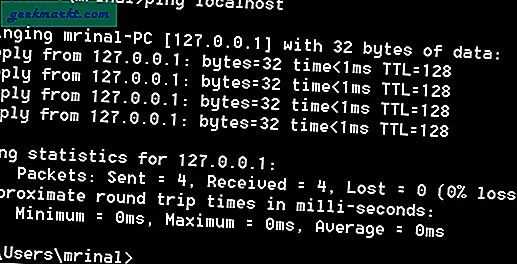
b. ping google.com
Bu son derece yararlıdır ve genellikle kullanılır. Bu komut başarısız olursa, yani sunucudan yanıt alınamaz. O zaman web sitesinin çalışmadığı veya internetin olduğu anlamına gelir.
Şimdi, neden google'a ping atalım? Pekala, diğer web sitelerine de ping atabilirsiniz, ancak Google'ın sunucularının kapalı veya yavaş olması son derece nadir olduğundan, bunlara ping atmak, internet bağlantısını test etmek için tercih edilen yoldur.
Detay Analizi
174.194.36.32 – Google.com'un IP adresi (ping, herhangi bir web sitesinin IP adresini hızlı bir şekilde bulmak için de yararlıdır)
Kaybetti% 0 -Bu, ping'in başarılı olduğu ve internetinizin açık olduğu anlamına gelir. Hiçbir paket kaybolmadı.
Ort. Süre = 109 mili saniye- ortalama süre 100'den azsa, bağlantı Tamam ve 1000'in üzerinde çok yavaş. Yine de, bu biraz genelleme. Size iyi bir fikir verebilir ama meydan okurcasına kutsal bir kase değildir.
Ulaşılamaz hedef -Muhtemelen bilgisayarınız ve hedef web sitenizde rota olmadığı anlamına gelir. Ağ cihazınızla ilgili sorun veya internet ISS'nizden kaynaklanıyor
İstek zaman aşımına uğradı -Verilen paket için yanıt alınmadığı anlamına gelir. Muhtemelen yavaş bir internet bağlantısı.
Daha fazla ping seçeneği için ping yazın ve enter tuşuna basın
Ping seçeneği
Hedefe sürekli olarak ping atmak istiyorsanız, zaman (-t) parametresini kullanın. Döngüden çıkmak için hem Mac hem de Windows için ctrl + c tuşlarını kullanın.
Misal ping google.com –t
4'ten daha fazla veya daha az istek göndermek istiyorsanız, -n ve ardından sayım yok'u kullanın.
Misal ping google.com –n 10
[Kenar notu]
MAC sınırsız paket gönderirken Windows varsayılan olarak dört paket gönderdi. Bunları arada durdurmak için CTRL + C'yi kullanın. Çok kullanışlı.
32 bayttan (varsayılan) farklı bir paket veri göndermek istiyorsanız, –l ve ardından bayt sayılarını kullanın.
Misal ping google.com –l 64
Her ev sahibinin ping isteğinizi yanıtlaması gerekmez. Bazen MSN ve Microsoft gibi web sitelerine ping atmak bir hata verir. İnternet bağlantınız iyi olsa bile.
Güncelleme 1
Görünüşe göre, WiFi yönlendiricimle ilgili bir sorun yaşıyordum ve "ping komutu" yardımcı oldu. Nasıl? İnternetin ISS'nizden mi yoksa yönlendiricinizin arızasından mı kaynaklandığını size söyleyebilir. Örneğin
# 1 İnternet ISS'nizden düşmüşse, yönlendiricinize ping atabilirsiniz, ancak herhangi bir web sitesine.
# 2 Yönlendiricinizle ilgili bir sorun varsa, o zaman hiçbir web sitesine veya yönlendiricinize ping atamazsınız.
Güncelleme 2
PingTool kullanarak Android cihazınızda internet bağlantınızı hızlı bir şekilde kontrol edebilirsiniz. Bu uygulama yalnızca bir web sitesine ping atmanıza izin vermekle kalmaz, aynı zamanda bir bağlantı noktası taraması yapmanızı sağlar, whois görünümü ve WiFi tarayıcıya sahiptir. En hızlı Android uygulamasından çok daha iyi.
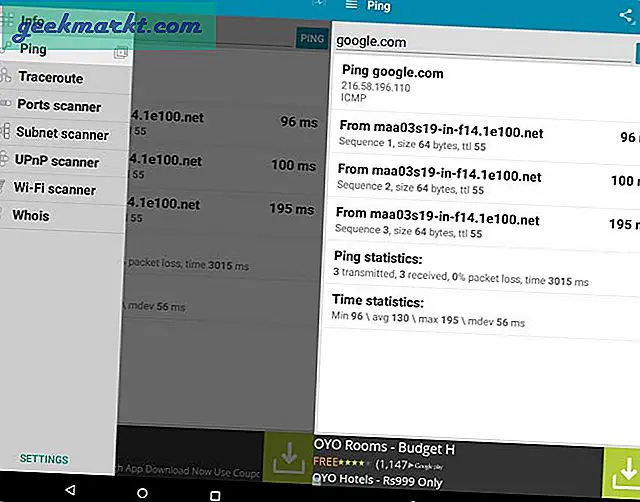
Güncelleme 3
Ping komutunu Windows'ta çok kullanıyorsanız. Ardından cmd'de çalıştırmak yerine cmd / c ping google.com yazmak yerine çalıştır kutusunu kullanın. Burada / c, işiniz bittiğinde cmd'yi kapatacaktır, ancak açık tutmak istiyorsanız / o parametresini kullanın.
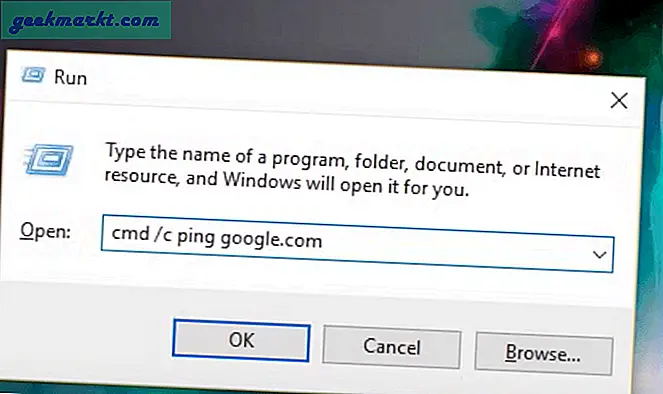
Şimdi, onu çalıştırma kutusundan başlatmanın avantajı, çok daha hızlı olmasıdır. Ayrıca, çalıştırma kutusu geçmişi hatırlar, bu nedenle komutu bir dahaki sefer çalıştırmak istediğinizde, çalıştırma kutusunu açmak için Win + R tuşlarına basın, ping komutunu getirmek için yukarı / aşağı tuşlarını kullanın ve ardından enter tuşuna basın.
Yazın